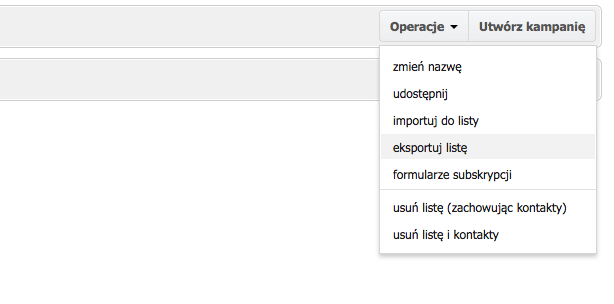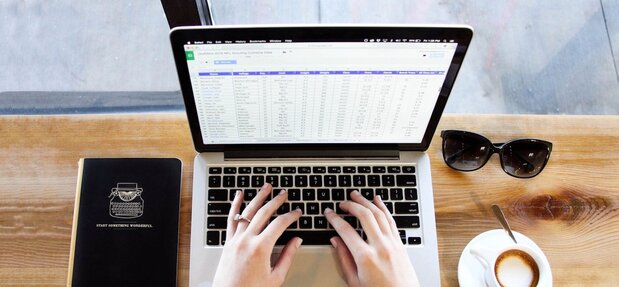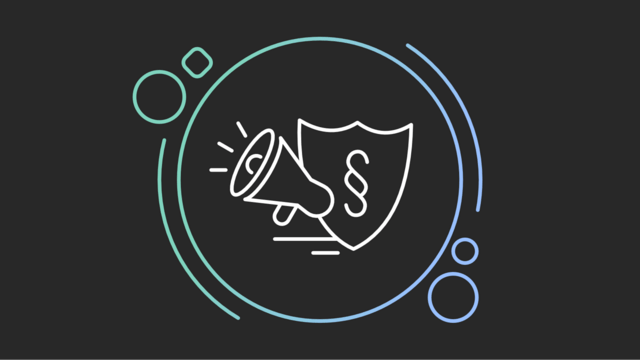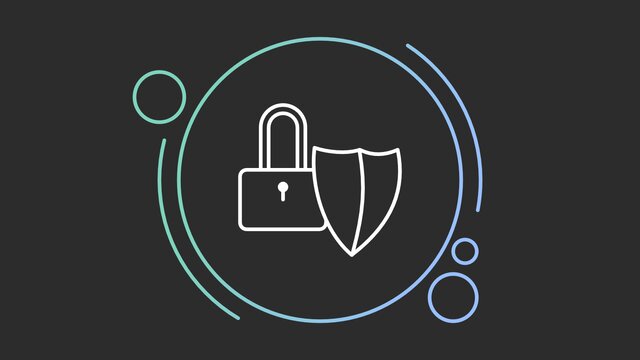Import listy kontaktów - nie musisz robić tego ręcznie
Komunikator, to integralna część każdego z naszych newsroomów. Pozwala na wygodną wysyłkę kampanii mailowych, ich personalizację i automatyzację oraz raportowanie po wysyłce. Aby jednak do wysyłki doszło, trzeba posiadać listę kontaktów. Jak ją stworzyć i opanować? Jak wykorzystać tę, którą posiadamy w pliku *.xlsx na dysku? O tym w dzisiejszym mini poradniku.
Podstawowe funkcje komunikatora
W Komunikatorze w zakładkach Dziennikarze, Partnerzy, Pracownicy, Subskrybenci etc, tworzyć można grupy list oraz pojedyncze listy. Jeden kontakt bez problemu może być przypisany do wielu list. Nie ma obawy, że przy wysyłce, po zaznaczeniu list ze zdublowanymi kontaktami otrzymają one zdublowane wiadomości - nasz system wie, że są to te same osoby.
Nową grupę list tworzymy klikając na przycisk "Utwórz grupę list". Nową listę, wybierając "Uwtórz listę". Listy można przemiszczać pomiędzy grupami metodą "przeciągnij i upuść".
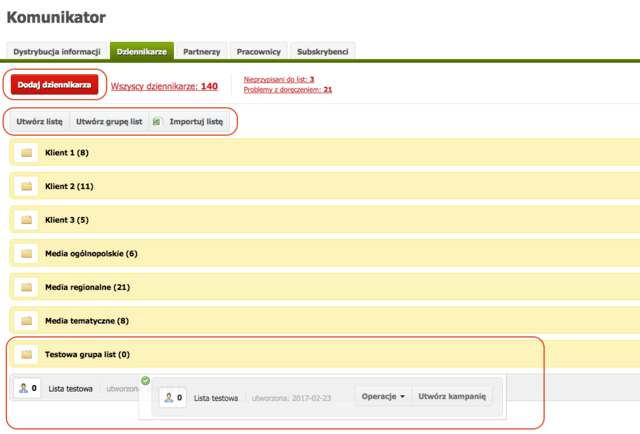
W widoku ogólnym lub danej listy możliwe jest dodanie nowych kontaktów (przycisk "Dodaj dziennikarze/subskrybenta/..."), edytowanie obecnych na liście, a także usuwanie kontaktów.
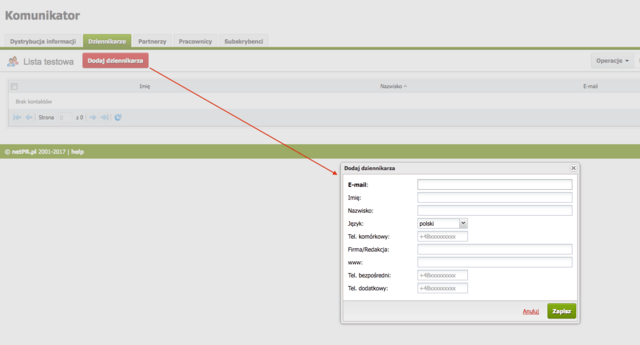
Import listy kontaktów
Chwilę dłużej warto jednak zatrzymać się na kolejnej funkcjonalności Komunikatora - zaciąganiu list kontaktów z plików w formacie *.xls i *.xslx. Jeżeli posiadasz przejrzyście uporządkowaną listę w arkuszu kalkulacyjnym, nie ma potrzeby wpisywania do systemu pojedynczych kontaktów. Wystarczy wybrać opcję "Importuj listę" i wyszukać plik na dysku. System powinien rozpoznać pola z imionami, nazwiskami oraz adresami mailowymi kontaktów. W innym wypadku można mu pomóc, wskazując w których kolumnach, znajdują się jakie dane.
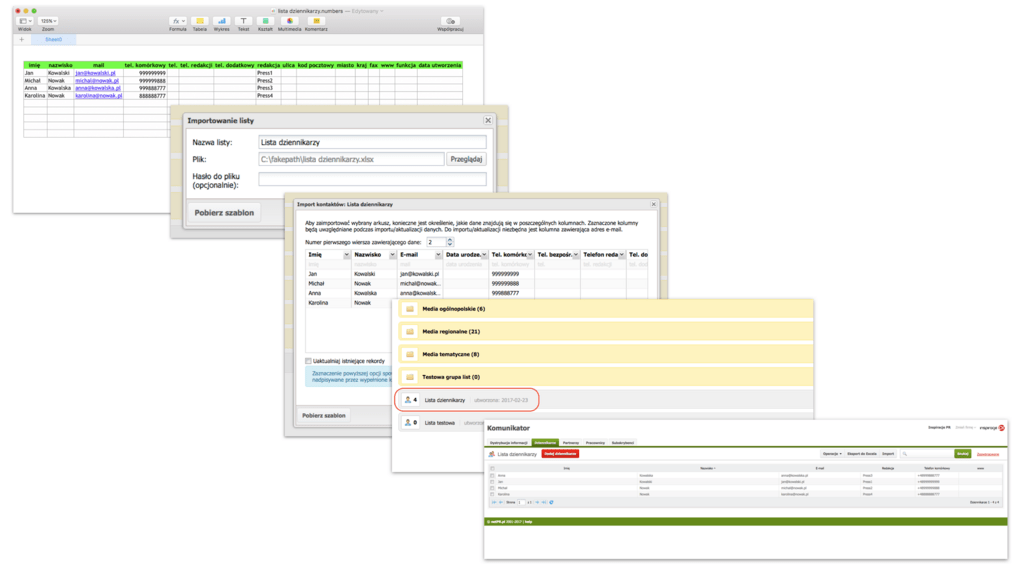
Polecamy zaciągać pojedyncze arkusze, a nie jednorazowo całą bazę kontaktów. Dzięki temu każdy z arkuszy stanie się pojedynczą listą w naszym systemie. Wtedy wystarczy stworzyć odpowiednie grupy list i przeciągnąć pożądane listy do ich wnętrz.
Gdyby zaszła taka potrzeba, nasz system umożliwia także export listy kontaktów. W tym celu na wybranej liście należy kliknąć przycisk "Operacje" i z rozwijanego menu wybrać pozycję "eksportuj listę".